- Wissensdatenbank
- Content
- Design-Manager
- Standardinhalte zu Ihrer Vorlage hinzufügen
Hinweis: Dieser Artikel wird aus Kulanz zur Verfügung gestellt. Er wurde automatisch mit einer Software übersetzt und unter Umständen nicht korrekturgelesen. Die englischsprachige Fassung gilt als offizielle Version und Sie können dort die aktuellsten Informationen finden. Hier können Sie darauf zugreifen.
Standardinhalte zu Ihrer Vorlage hinzufügen
Zuletzt aktualisiert am: 24 Mai 2024
Mit einem der folgenden Abonnements verfügbar (außer in den angegebenen Fällen):
Sie können den meisten Vorlagenmodulen Standardinhalte hinzufügen, die Sie als Ausgangspunkt für Inhalte mit diesem Modul verwenden können. Sie können Inhalte im Content-Editor bearbeiten oder auch die Bearbeitung in Content-Editoren verhindern, um Standardinhalte auf der Vorlage zu sperren.
Bitte beachten Sie: Sobald ein Modul, das Standard-Content enthält, im Content-Editor bearbeitet wird, ersetzt ein neuer Standard-Content im Design-Manager keine bearbeiteten Versionen dieses Moduls.
-
Gehen Sie zu Ihren Inhalten:
- Website-Seiten: Gehen Sie in Ihrem HubSpot-Account zu Content > Website-Seiten.
- Landingpages: Gehen Sie in Ihrem HubSpot-Account zu Content > Landingpages.
- Blog: Gehen Sie in Ihrem HubSpot-Account zu Content > Blog..
- E-Mail: Gehen Sie in Ihrem HubSpot-Account zum Menüpunkt Marketing und klicken Sie dann auf E-Mail.
- Klicken Sie auf den Namen Ihres Inhalts.
- Für Blog-Posts und -Seiten:
- Klicken Sie im Content Editor auf das Menü Einstellungen und wählen Sie Vorlage.
-
- Klicken Sie im Dialogfeld auf Diese Vorlage bearbeiten.
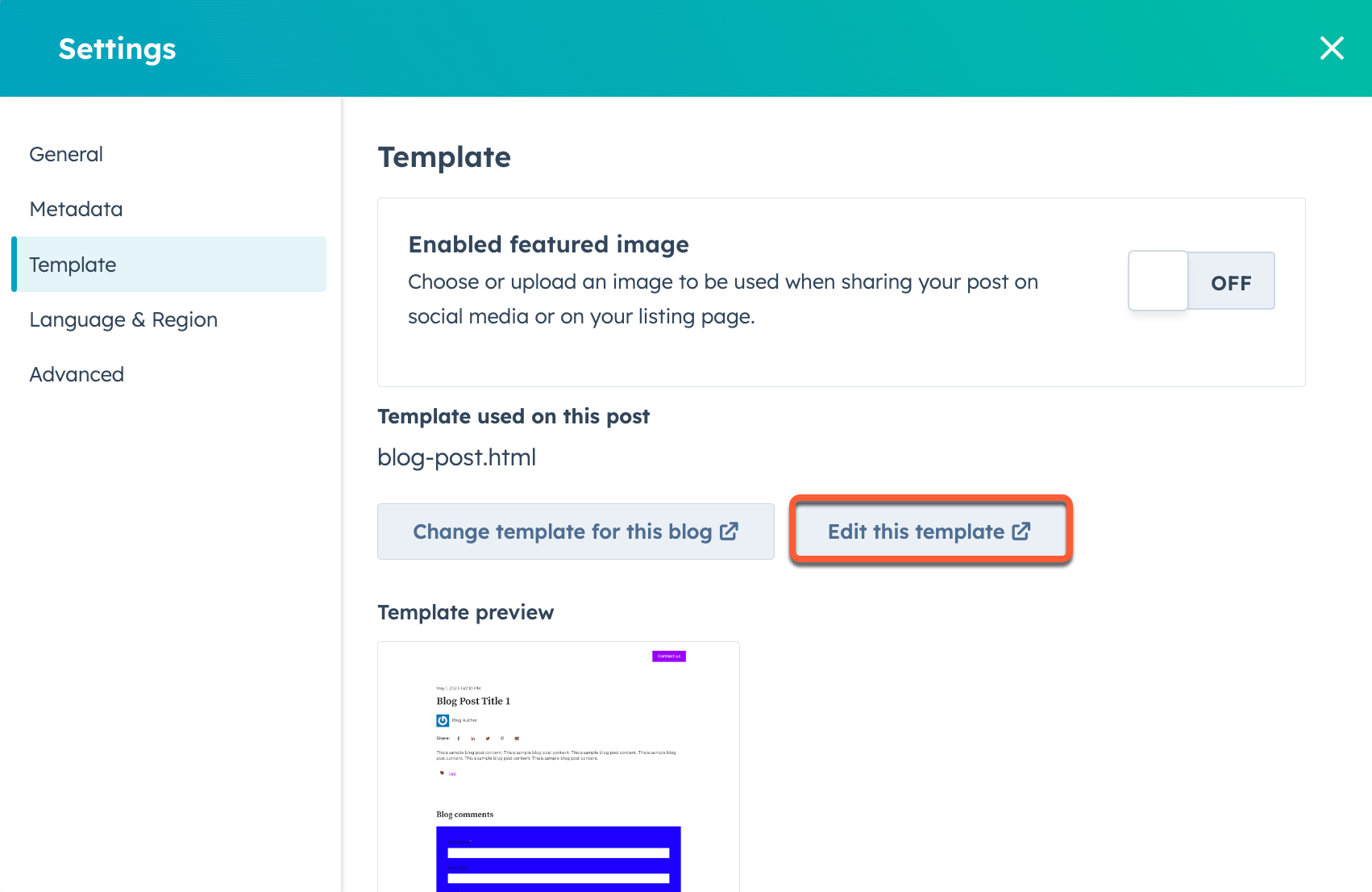
- Für E-Mails:
- Klicken Sie im Seitenleisten-Editor auf die Registerkarte Design .
- Klicken Sie im Bereich Vorlage auf das Dropdown-Menü Aktionen und wählen Sie Diese Vorlage bearbeiten.
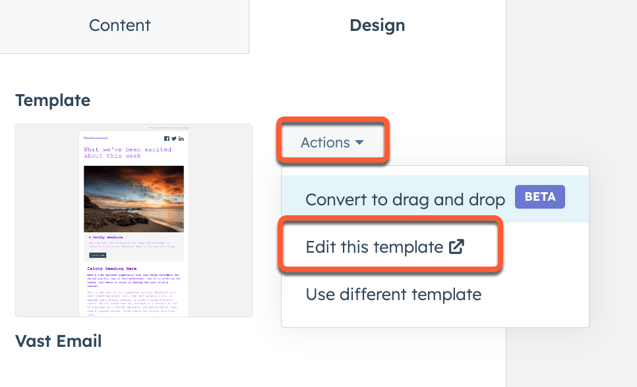
- Klicken Sie im Design-Manager im Layout-Editor auf das Modul .
- Blättern Sie in der rechten Spalte nach unten zum Abschnitt Standardinhalt . Die Optionen, die in diesem Abschnitt erscheinen, variieren je nach Modul.
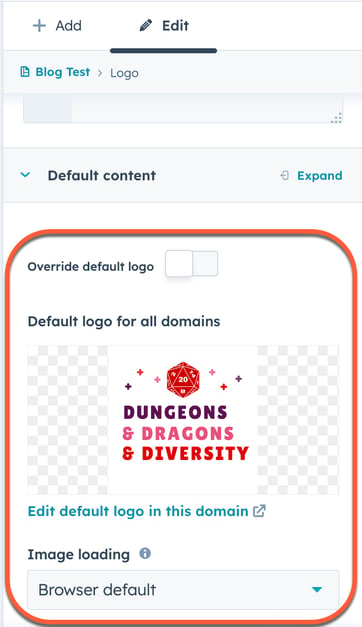
- Um zu verhindern, dass der Standardinhalt dieses Moduls im Content-Editor bearbeitet wird, scrollen Sie in der rechten Spalte zum Abschnitt Editor-Optionen und aktivieren Sie den Schalter Bearbeitung in Content-Editoren verhindern .
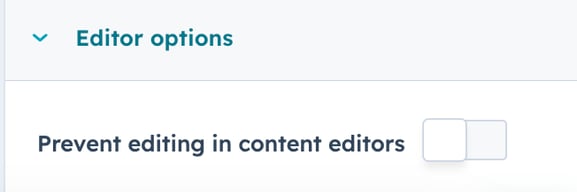
- Um eine Vorschau Ihres Standardinhalts innerhalb der Vorlage anzuzeigen, klicken Sie auf das Dropdown-Menü Vorschau oben rechts und wählen Sie Live-Vorschau mit Anzeigeoptionen.
- Um Ihre Änderungen live zu schalten, klicken Sie oben rechts auf Änderungen veröffentlichen .
Design Manager
Vielen Dank, dass Sie Ihr Feedback mit uns geteilt haben.
Dieses Formular wird nur verwendet, um Feedback zur Dokumentation zu sammeln. Erfahren Sie, wie Sie Hilfe bei Fragen zu HubSpot erhalten können.